有很多人在使用电脑的时候,都会在记录的时候使用到便签工具,记录内容的时候难免会发生修改、删除等情况,感觉内容不再需要的时候就会删掉,在删除的过程中,一不注意就有可能发生误删的情况,那么怎么防止便签被误删呢?有没有防止便签误删的方法?
Win7电脑自带的便签可以设置内容删除提示,在注册表HKEY_CURRENT_USER\Software\Microsoft\Windows\CurrentVersion\Applets的路径下找到StickyNotes文件夹。在StickyNotes文件夹中,找到PROMPT_ON_DELETE并双击打开,将数值数据更改为00000001,保存确定。
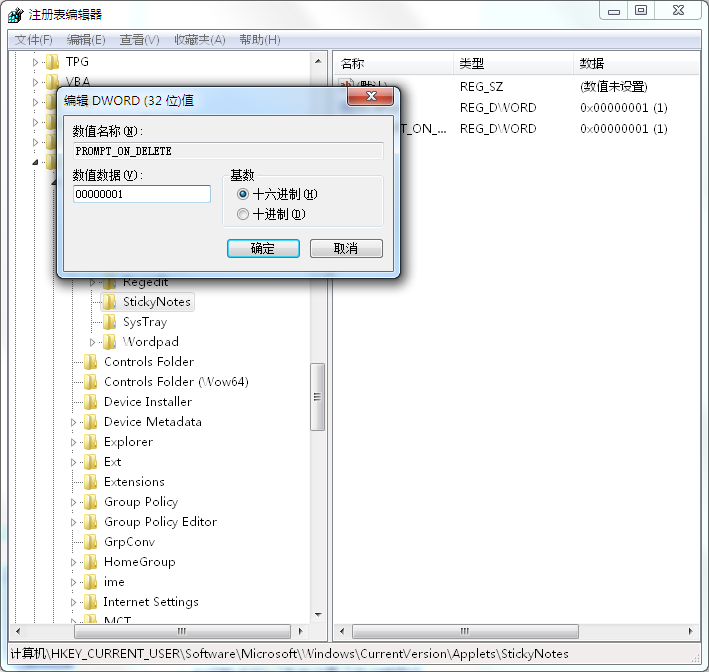
再次用到自带便签时,进行便签内容删除操作,就会有提示出现“您确定要删除此便笺吗”,这样就可以防止自己无法误删的情况。
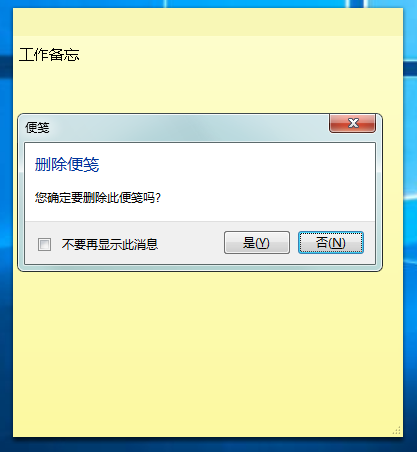
有的人在电脑上使用敬业签便签软件,就不会担心误删,敬业签中有保存便签内容记录的时间轴功能,时间轴会备份保存所有新增、修改、删除、完成的个人便签内容;在时间轴中查找记录的时候,可以筛选查找任意时间段和任意便签分类中的便签记录,在时间轴中找到内容后右键复制,返回内容所属分类重新新增粘贴保存就能恢复记录。

Windows端敬业签打开时间轴也很简单,打开便签软件,点击顶部设置按钮,找到“时间轴”,点击选择即可在桌面打开时间轴页面,或者用F7快捷键开启时间轴。
时间轴使用注意事项:时间轴中的内容记录支持手动删除,手动删除后无法找回恢复。
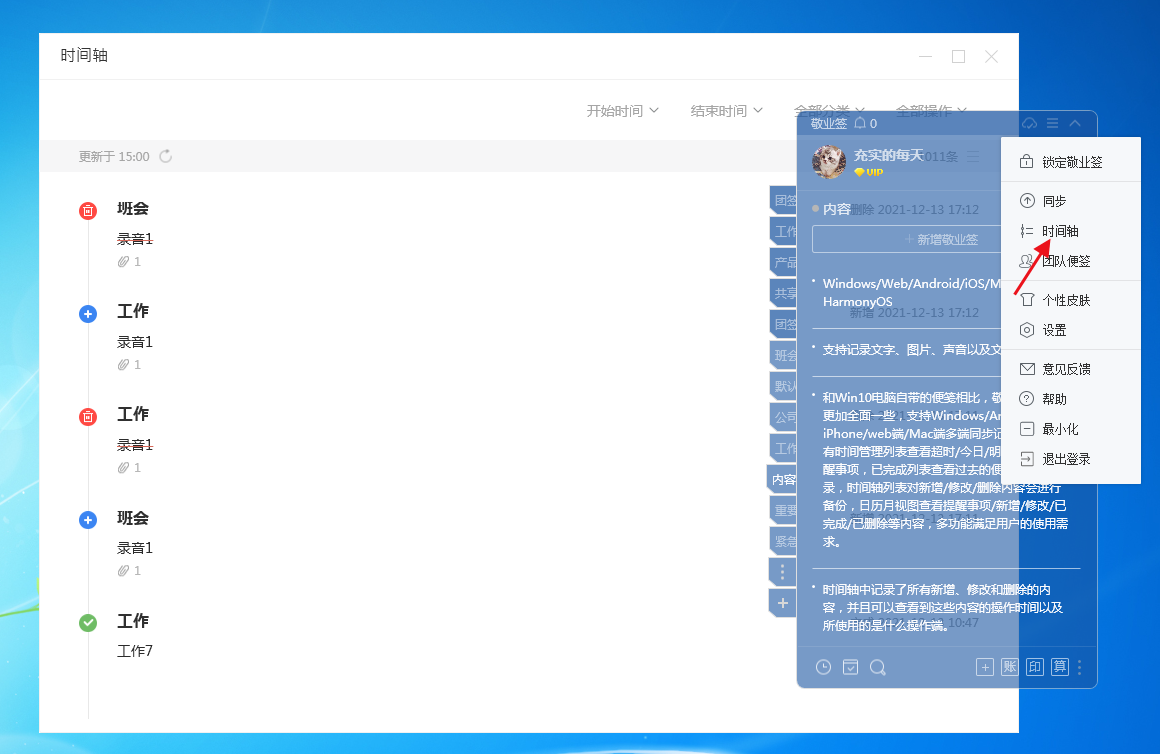
敬业签还有多设备(Windows/Web/Android/iOS/Mac/HarmonyOS)云同步的功能,只需登录同一账号,时间轴中的记录也会在各设备中自动实时同步,为大家的使用提供方便。















